Ενώ εργάζονταν σε ένα έργο ανάπτυξης στο Docker, οι προγραμματιστές συνήθως θέλουν να κάνουν τροποποιήσεις στον κώδικα και να δουν τις αλλαγές να αντικατοπτρίζονται αμέσως χωρίς να ανακατασκευάσουν το κοντέινερ. Σε αυτήν την περίπτωση, χρησιμοποιήστε μια βάση σύνδεσης για να προσαρτήσετε τον κατάλογο κώδικα στον τοπικό υπολογιστή κεντρικού υπολογιστή τους στο κοντέινερ. Μόλις γίνει αυτό, οι τροποποιήσεις που έγιναν στον κεντρικό υπολογιστή αντικατοπτρίζονται αμέσως μέσα στο δοχείο. Επιπλέον, είναι χρήσιμο όταν το κοντέινερ διαγράφεται ή απορρίπτεται καθώς τα δεδομένα δεν χάνονται.
Αυτό το άρθρο θα επεξηγήσει:
Τι είναι το Docker Bind Mounts;
Μια βάση σύνδεσης Docker επιτρέπει στους χρήστες να αντιστοιχίσουν ένα συγκεκριμένο αρχείο/κατάλογο στον κεντρικό υπολογιστή σε ένα αρχείο/κατάλογο μέσα σε ένα κοντέινερ. Με αυτόν τον τρόπο, οι χρήστες μπορούν να μοιράζονται δεδομένα μεταξύ του κεντρικού υπολογιστή και του κοντέινερ και επίσης να διατηρούν τα δεδομένα ακόμη και μετά τη διακοπή ή τη διαγραφή του κοντέινερ. Οποιεσδήποτε αλλαγές γίνονται σε αρχεία στον κοινόχρηστο κατάλογο ή αρχείο είναι ορατές τόσο από το κοντέινερ όσο και από τον κεντρικό υπολογιστή.
Πώς λειτουργεί το Bind Mount στο Docker;
Ας πάρουμε ένα παράδειγμα και ας δούμε πώς λειτουργεί το bind-mount στο Docker. Ας υποθέσουμε ότι έχουμε έναν κενό κατάλογο ' Δοκιμή ' που βρίσκεται στο ' C:\Docker σε ένα τοπικό σύστημα. Τώρα, θέλουμε να αποκτήσουμε πρόσβαση στο ' Δοκιμή «περιεχόμενο καταλόγου στην τοποθεσία» /εφαρμογή ' μέσα από ένα συγκεκριμένο δοχείο. Σε αυτό το παράδειγμα, εκτελέστε ένα κοντέινερ από την επίσημη εικόνα του Docker, π.χ., ' nginx ” και χρησιμοποιήστε τη βάση σύνδεσης για να προσαρτήσετε έναν συγκεκριμένο κατάλογο από τον κεντρικό υπολογιστή στο κοντέινερ.
Για καλύτερη κατανόηση, ακολουθήστε τα βήματα που παρέχονται.
Βήμα 1: Συνδέστε τον κατάλογο προσάρτησης από τον κεντρικό υπολογιστή στο κοντέινερ
Πρώτα, χρησιμοποιήστε το ' docker run -d –name
τρέξιμο docker -ρε --όνομα myCont -σε ΝΤΟ: / Λιμενεργάτης / Δοκιμή: / εφαρμογή nginx: πιο πρόσφατη
Εδώ:
-
- ' -ρε Η επιλογή ” χρησιμοποιείται για την εκτέλεση του κοντέινερ στο παρασκήνιο.
- ' -όνομα ' χρησιμοποιείται για τον ορισμό του ονόματος του κοντέινερ.
- ' myCont ” είναι το όνομα του κοντέινερ μας.
- ' -σε Η επιλογή ” δημιουργεί έναν τόμο στο κοντέινερ που αντιστοιχίζει τον κατάλογο προέλευσης στον κεντρικό υπολογιστή στον κατάλογο προορισμού του κοντέινερ.
- ' C:/Docker/Test ” είναι η διαδρομή του καταλόγου προέλευσης (τοπικό μηχάνημα).
- ' /εφαρμογή ” είναι η διαδρομή καταλόγου προορισμού (κοντέινερ).
- ' nginx: πιο πρόσφατο ” είναι η πιο πρόσφατη εικόνα Docker:

Αυτή η εντολή δημιούργησε ένα κοντέινερ και του επέτρεψε να έχει πρόσβαση σε αρχεία από τον κεντρικό υπολογιστή και να διευκολύνει τη διαχείριση της διατήρησης δεδομένων.
Βήμα 2: Δημιουργήστε ένα αρχείο στον κατάλογο προέλευσης στον κεντρικό υπολογιστή
Στη συνέχεια, μεταβείτε στη διαδρομή καταλόγου προέλευσης, π.χ., ' C:/Docker/Test » στον κεντρικό υπολογιστή και δημιουργήστε ένα αρχείο απλού κειμένου σε αυτό. Για παράδειγμα, δημιουργήσαμε ένα ' Διαδήλωση ' αρχείο:
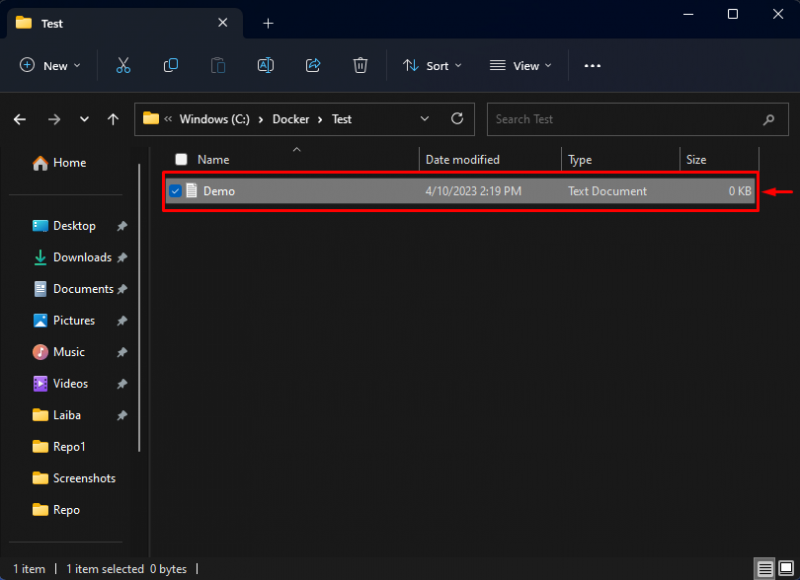
Βήμα 3: Πρόσβαση στο αρχείο του Host Machine εντός του Container
Τώρα, πληκτρολογήστε την παρακάτω εντολή για να αποκτήσετε πρόσβαση στο περιεχόμενο του κοντέινερ και να εκτελέσετε εντολές μέσα σε αυτό:
λιμενεργάτης εκτελεστ -το myCont βίαιο χτύπημα

Μόλις γίνει αυτό, το κέλυφος του δοχείου θα ανοίξει.
Μετά από αυτό, καταχωρίστε το περιεχόμενο του κοντέινερ χρησιμοποιώντας την παρεχόμενη εντολή:
ls

Στο παραπάνω στιγμιότυπο οθόνης, φαίνεται όλο το περιεχόμενο του κοντέινερ. Επιλέξτε τον επιθυμητό κατάλογο και πλοηγηθείτε σε αυτόν.
Ανακατεύθυνση στο ' εφαρμογή ' Ευρετήριο:
CD εφαρμογή
Στη συνέχεια, παραθέστε το ' εφαρμογή ” περιεχόμενο καταλόγου για να επαληθεύσετε ότι το τοπικό αρχείο μηχανής είναι διαθέσιμο σε αυτόν:

Μπορεί να παρατηρηθεί ότι το « Demo.txt ” το αρχείο είναι διαθέσιμο μέσα στο κοντέινερ και μπορούμε να έχουμε πρόσβαση σε αυτό.
Βήμα 4: Δημιουργία αρχείου μέσα στο κοντέινερ
Στη συνέχεια, δημιουργήστε ένα άλλο αρχείο μέσα σε ένα κοντέινερ χρησιμοποιώντας το ' αφή ' εντολή:
αφή new.txt

Έχουμε δημιουργήσει ένα « new.txt ' αρχείο.
Στη συνέχεια, επαληθεύστε το αρχείο που δημιουργήθηκε πρόσφατα χρησιμοποιώντας την παρακάτω εντολή:
ls

Φαίνεται ότι το αρχείο ' new.txt ” έχει δημιουργηθεί με επιτυχία μέσα στο κοντέινερ.
Βήμα 5: Επαληθεύστε το αρχείο στο τοπικό σύστημα
Τέλος, πλοηγηθείτε στην τοπική διαδρομή μηχανήματος και ελέγξτε εάν το ' new.txt ” το αρχείο είναι διαθέσιμο ή όχι:

Όπως μπορείτε να δείτε, το « new.txt Το αρχείο είναι διαθέσιμο στο τοπικό μηχάνημα και μπορούμε να έχουμε πρόσβαση σε αυτό. Αυτό δείχνει ότι οι τροποποιήσεις αντικατοπτρίζονται και στο τοπικό μηχάνημα.
Βήμα 6: Αφαιρέστε το Docker Container
Τώρα, αφαιρέστε το δοχείο μέσω του ' docker rm εντολή ” μαζί με το όνομα του κοντέινερ:
λιμενεργάτης rm myCont

Ο ' myCont Το κοντέινερ διαγράφηκε με επιτυχία.
Βήμα 7: Βεβαιωθείτε ότι τα δεδομένα παραμένουν στο τοπικό μηχάνημα
Αφού διαγράψετε το κοντέινερ, επαληθεύστε εάν τα δεδομένα εξακολουθούσαν να υπάρχουν στον τοπικό υπολογιστή και όχι:
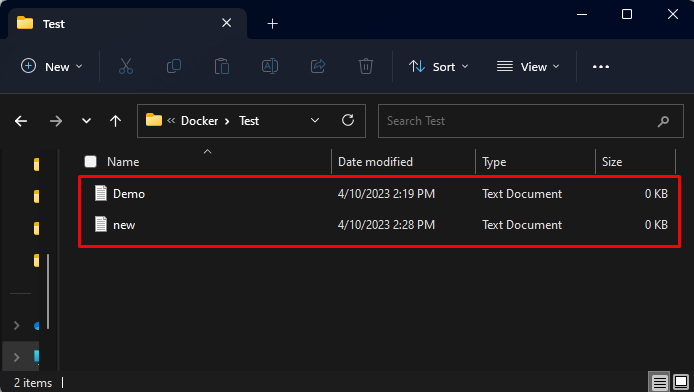
Όπως μπορείτε να δείτε, οι αλλαγές παρέμειναν ακόμη και μετά τη διαγραφή του κοντέινερ bind-mount.
συμπέρασμα
Το Docker bind mount χρησιμοποιείται για την αντιστοίχιση ενός καταλόγου ή αρχείου από το κεντρικό σύστημα στο κοντέινερ. Δημιουργεί έναν σύνδεσμο μεταξύ του καθορισμένου καταλόγου ή αρχείου στον κεντρικό υπολογιστή και του συστήματος αρχείων του κοντέινερ. Καθιστά εύκολη και απλή τη διαχείριση ή την εργασία με αρχεία που είναι αποθηκευμένα έξω από το κοντέινερ. Οποιεσδήποτε αλλαγές γίνονται σε αρχεία στον κοινόχρηστο κατάλογο ή αρχείο θα αντικατοπτρίζονται τόσο στον κεντρικό υπολογιστή όσο και στο κοντέινερ. Αυτό το άρθρο έχει εξηγήσει σχετικά με το Docker bind mount και τη λειτουργία του στο Docker.